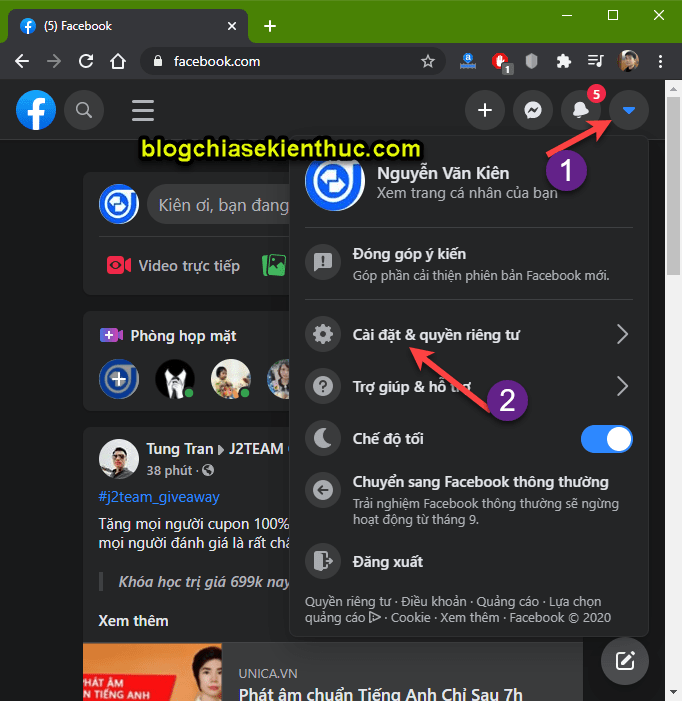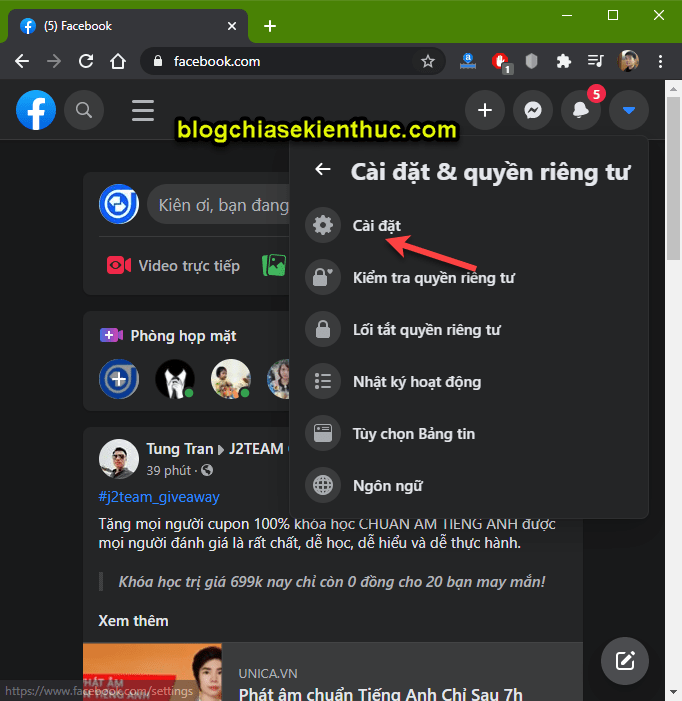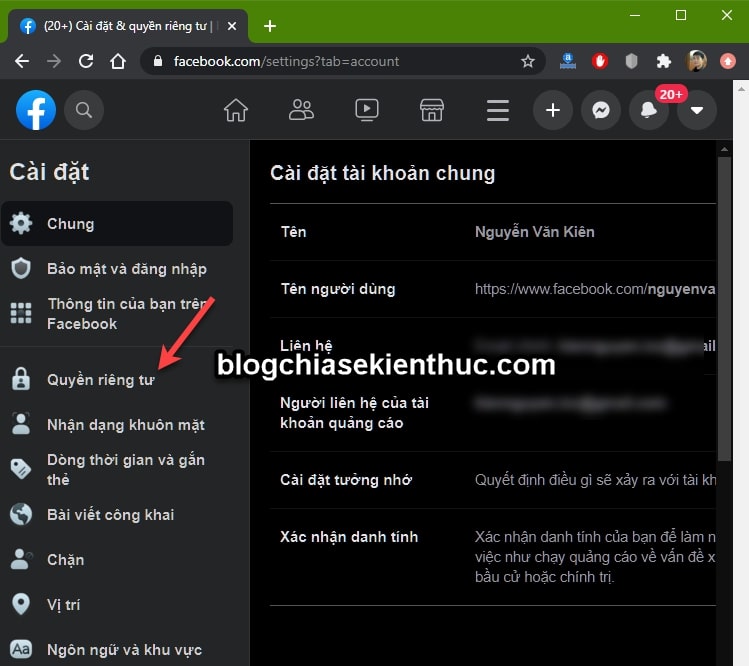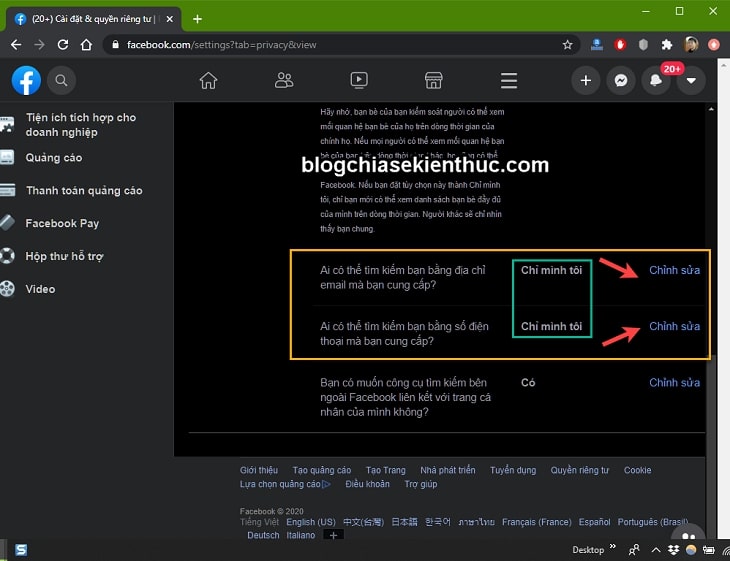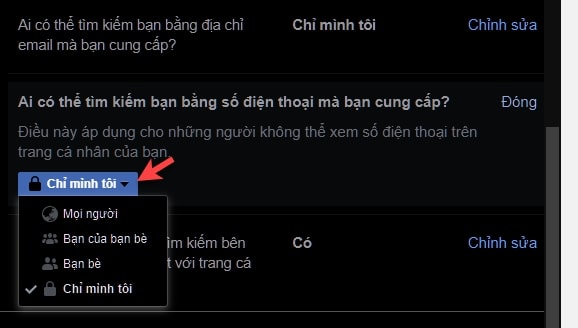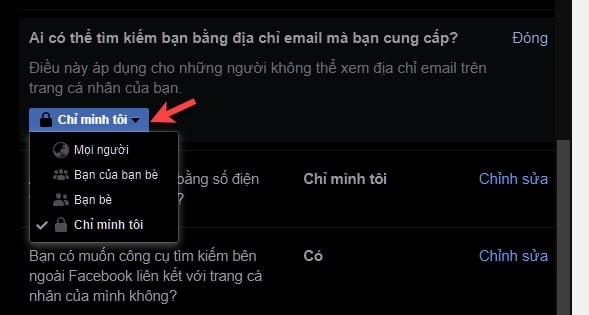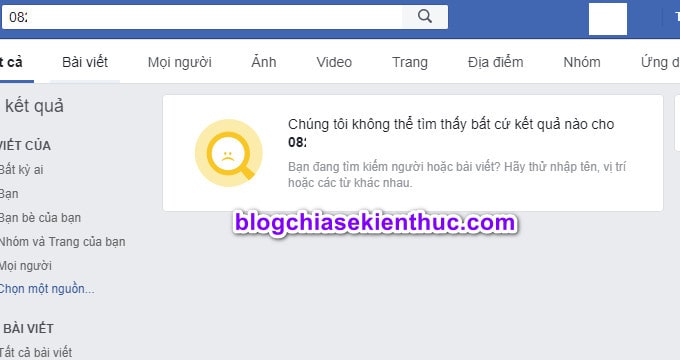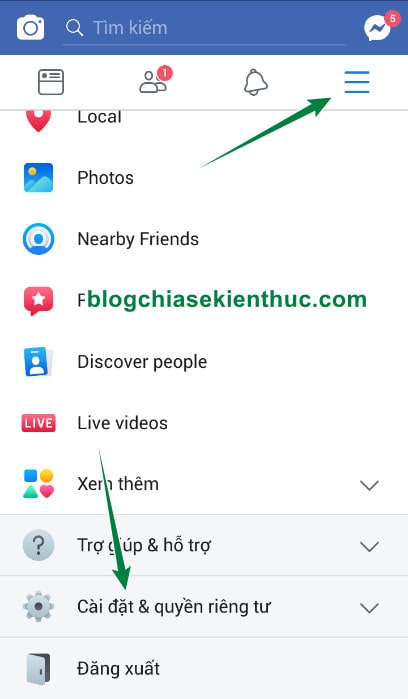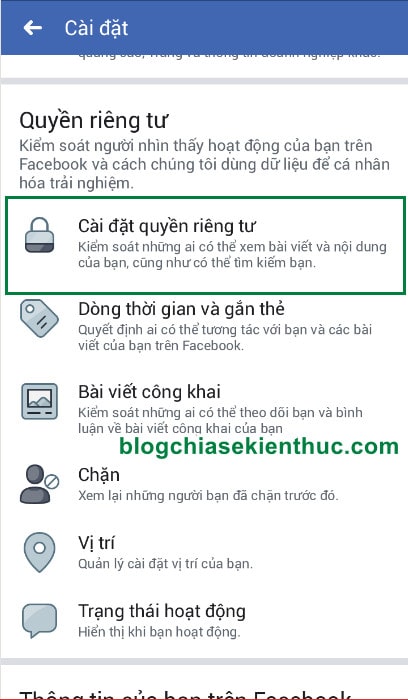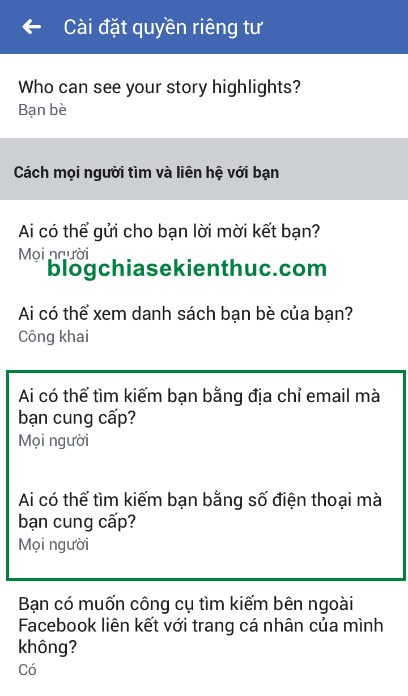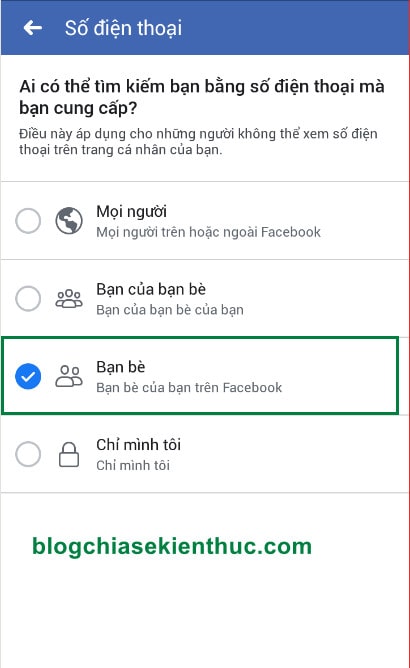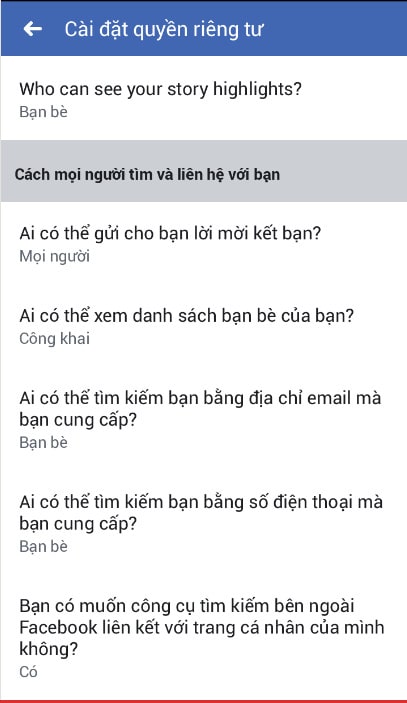Làm thế nào để tắt tính năng tìm kiếm tài khoản Facebook bằng số điện thoại bặng Email?
Như các bạn cũng đã biết thì khi đăng ký tài khoản Facebook, chúng ta thường đăng ký bằng chính số điện thoại cá nhân của mình.
Và mình cũng khuyến khích các bạn làm như vậy, vì có như thế thì lúc tài khoản Facebook của bạn bị hack hoặc chẳng may bạn có quên mật khẩu… thì có thể lấy lại được một cách nhanh chóng nhất.
Và tất nhiên, với những gì mặc định theo Facebook thiết lập thì khi ai đó biết được số điện thoại của bạn hoặc biết được địa chỉ email của bạn, thì họ chỉ cần tìm kiếm số điện thoại hoặc email đó trên facebook là ra ngay tài khoản Facebook cá nhân của bạn rồi 😀
Hơn nữa, họ còn biết thêm khá nhiều thông tin về bạn nếu bạn công khai nhiều thứ khác trên Facebook.
Vậy câu hỏi đặt ra là làm thế nào để ngăn chặn không cho người lạ tìm kiếm tài khoản Facebook của bạn thông qua số điện thoại cá nhân của bạn đây?
Vâng ! Câu trả lời sẽ có trong bài hướng dẫn này.
Những thao tác trong bài viết đều rất đơn giản, bạn có thể thực hiện thông qua ứng dụng Facebook trên điện thoại hoặc đăng nhập Facebook trên trình duyệt web cũng được hết nhé.
Mục Lục Nội Dung
I. Thực hiện thiết lập trên máy tính (Facebook nền web)
Đọc thêm:
- Cách Live Stream Facebook trên điện thoại Smartphone
- Cách bảo mật Facebook trên điện thoại Android/ iOS
- Cách upload video HD lên Facebook không bị giảm chất lượng
#1. Cách tắt tính năng tìm kiếm tài khoản Facebook theo số điện thoại
+ Bước 1: Bạn truy cập vào trang chủ Facebook.com, sau đó đăng nhập vào tài khoản Facebook của bạn.
Đăng nhập xong, bạn nhìn lên góc trái của thanh điều hướng ( màu xanh dương) có icon tam giác ngược. Hãy kích vào nó để mở Menu lên => và chọn Cài đặt & quyền riêng tư.
+ Bước 2: Tiếp theo bạn hãy chọn Cài đặt để mở phần thiết lập của Facebook.
+ Bước 3: Tại giao diện của phần Cài đặt, bên thanh điều hướng trái, bạn chọn Quyền riêng tư, bên phải là một loạt các thiết lập của từng mục.
Bạn hãy kéo xuống và tìm đến dòng “Ai có thể tìm kiếm bạn bằng số điện thoại mà bạn cung cấp?” => rồi click vào liên kết Chỉnh sửa ở bên cạnh.
+ Bước 4: Mặc định thì Facebook sẽ thiết lập là Mọi người, tức là ai cũng có thể tìm kiếm được tài khoản Facebook của bạn, chỉ cần họ có số điện thoại của bạn.
Bây giờ bạn hãy kích vào chữ Mọi người => sau đó bạn chọn là Bạn bè hoặc Chỉ mình tôi.
Bây giờ thì chỉ những người nằm trong danh sách bạn bè của bạn mới có thể tìm được bạn bằng số điện thoại mà thôi.
#2. Tắt tính năng tìm kiếm tài khoản Facebook thông qua Email
Vâng, và sẵn tiện đây thì chúng ta cũng nên tắt luôn tính năng tìm kiếm tài khoản Facebook thông qua địa chỉ email đi, khi mà bạn lỡ để ai đó biết được email của bạn thì họ cũng có thể tìm được tài khoản Facebook của bạn như tìm bằng số điện thoại vậy.
Bạn làm tương tự bằng cách kích vào liên kết Chỉnh sửa bên cạnh dòng “Ai có thể tìm kiếm bạn bằng địa chỉ email mà bạn cung cấp?”.
Ta cũng chọn là Bạn bè hoặc Chỉ mình tôi như bên trên vậy là xong.
Làm xong thì bạn có thể tự kiểm tra bằng cách dùng một tài khoản Facebook khác hoặc nhờ ai đó thử dùm, nhớ là tài khoản dùng kiểm nên không nằm trong bạn bè thì mới thử được nha.
II. Thực hiện thiết lập trên smartphone (ứng dụng Facebook)
Cũng hoàn toàn tương tự thôi, bạn làm theo các phần hướng dẫn tương ứng nhé.
NOTE:
Giao diện Facebook họ thay đổi liên tục, tuy nhiên, những thay đổi này là rất nhỏ, vậy nên bạn có thể làm hoàn tương tự nếu như các chút khác biệt nhé.
#1. Chặn tìm kiếm tài khoản Facebook thông qua số điện thoại
+ Bước 1: Bạn mở ứng dụng Facebook lên, nhấp vào dấu 3 gạch ngang ở bên phải thanh điều hướng. Sau đó vuốt xuống => và chọn dòng Cài đặt & quyền riêng tư
+ Bước 2: Tiếp tục vuốt xuống tìm mục Quyền riêng tư => và nhấp vào Cài đặt quyền riêng tư như hình bên dưới.
+ Bước 3: Lại tiếp tục vuốt xuống dưới cùng, tìm đến mục Cách mọi người tìm và liên hệ với bạn.
Cũng thao tác giống như trên nền tảng Web thôi, bạn click vào từng mục để thay đổi từ Mọi người sang Bạn bè là được.
Đổi tìm kiếm nick Facebook bằng bằng Email, bạn để là Bạn bè thay vì là Mọi người như mặc định.
+ Bước 4: Sau đó bạn nhấn mũi tên quay lại và làm tương tự với Số điện thoại nha. Sau khi thực hiện xong thì cả 2 mục sẽ chuyển thành Bạn bè như hình dưới.
Ok, vậy là xong rồi. Bây giờ thì chỉ có những ai biết tên Facebook của bạn hoặc tên người dùng mới có thể tìm được bạn mà thôi.
III. Lời kết
Trên đây là vài thao tác thiết lập đơn giản mà bạn nên biết để có thể bảo vệ, sử dụng cũng như làm việc với Facebook một cách hiệu quả và an toàn hơn.
Okay, như vậy là mình đã hướng dẫn xong cho các bạn cách tắt tìm kiếm tài khoản Facebook bằng số điện thoại hoặc địa chỉ Email rồi nhé. Rất đơn giản phải không nào 😛
Hi vọng bài viết này sẽ hữu ích với bạn. Chúc các bạn thành công !
CTV: Nguyễn Thanh Tùng – Blogchiasekienthuc.com
Edit by Kiên Nguyễn
 Blog Chia Sẻ Kiến Thức Máy tính – Công nghệ & Cuộc sống
Blog Chia Sẻ Kiến Thức Máy tính – Công nghệ & Cuộc sống